CAD怎么對齊多個六邊形
CAD多個六邊形怎么快速對齊?cad中想要對齊多個六邊形,該怎么操作呢?下面我們就來看看CAD圖形對齊的教程。
1、首先讓我打開軟件,進(jìn)入繪圖頁面,這里我們展現(xiàn)我們的意圖,就是將這塊六邊形放置在五邊形剩余的邊上。為了達(dá)成這個目的,我們需要進(jìn)入對齊狀態(tài),直接鍵盤輸入命令“al”后按空格鍵確定。
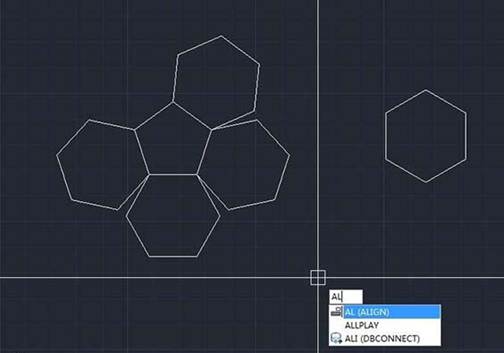
2、進(jìn)入對齊狀態(tài)后,之后我們要做的是,選擇對齊的對象,這里我們選擇了整個六邊形。
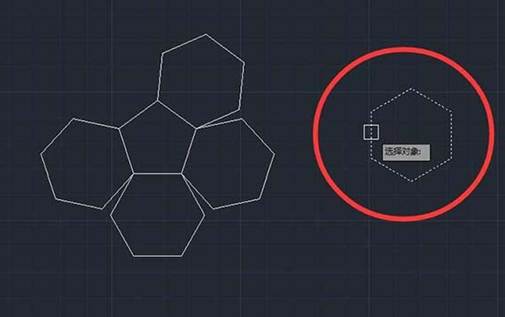
3、對齊的關(guān)鍵是點(diǎn)對點(diǎn)的對齊,想象當(dāng)所有點(diǎn)都對齊了,是不是圖形都能貼合了。這里只要對齊兩個點(diǎn)就好了,然后我們指定第一個源點(diǎn)。
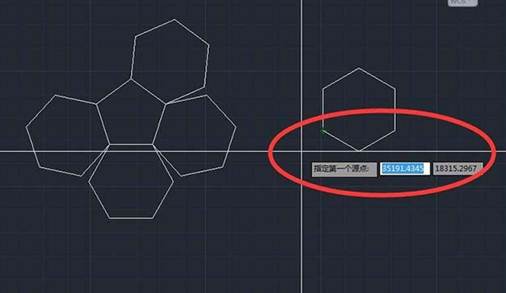
4、擁有了源點(diǎn),就要選擇對應(yīng)的目標(biāo)點(diǎn),點(diǎn)擊鼠標(biāo)選擇想讓第一個源點(diǎn)重合的那個目標(biāo)點(diǎn)。
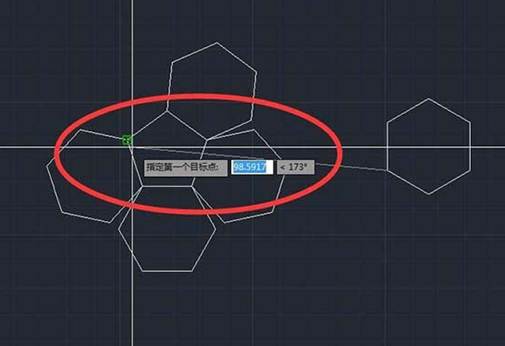
5、接著我們再選擇第二個源點(diǎn),視情況而定源點(diǎn)的數(shù)量,這邊對齊一條邊只需要用到兩點(diǎn)。
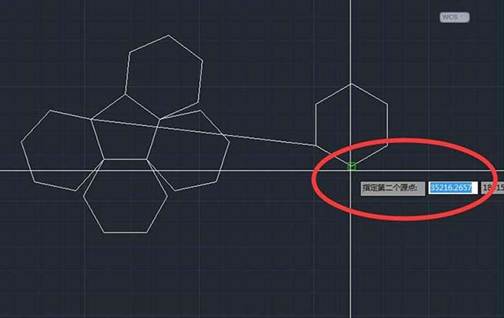
6、選擇第二個目標(biāo)點(diǎn),現(xiàn)在我們可以看到圖片里的對齊線,這就是我們的對齊軌跡了。
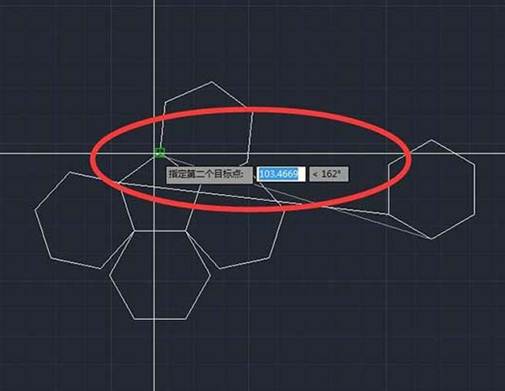
7、這邊兩個源點(diǎn)已經(jīng)重合好了,就可以按空格鍵中斷了,軟件不會主動提醒你中止,會繼續(xù)提示你選擇第三個源點(diǎn)。
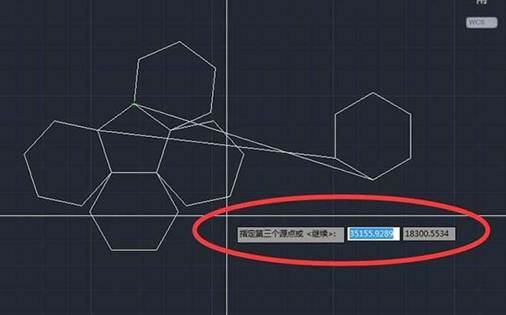
8、按下空格鍵后,會彈出“是否基于對齊點(diǎn)縮放對象”,是,源點(diǎn)間的長度將會縮放至目標(biāo)點(diǎn)之間的長度,換句話說,就是這里六邊形的邊會跟五邊形的一樣長。否,就是維持原來長度不變。
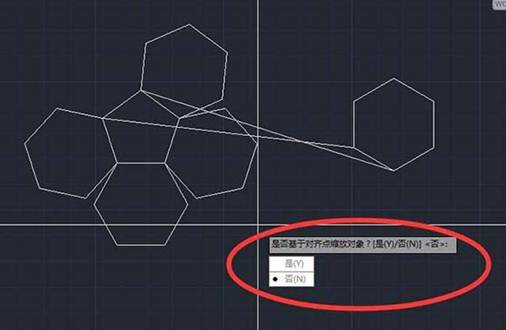
9、我這里選擇了“是”,就這樣,六邊形就對齊到五邊形上了,形成了一個類似花一樣不錯的圖形。
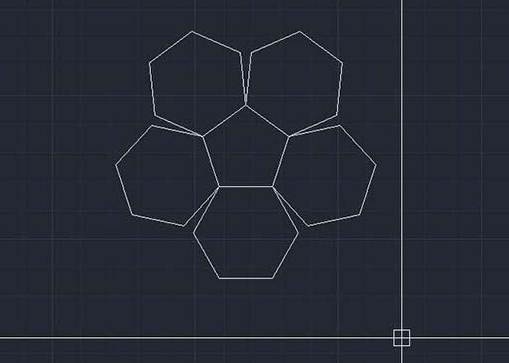
以上就是cad對齊圖形的教程,希望大家喜歡
推薦閱讀:CAD練習(xí)圖
推薦閱讀:CAD標(biāo)注快捷鍵
·中望CAx一體化技術(shù)研討會:助力四川工業(yè),加速數(shù)字化轉(zhuǎn)型2024-09-20
·中望與江蘇省院達(dá)成戰(zhàn)略合作:以國產(chǎn)化方案助力建筑設(shè)計(jì)行業(yè)數(shù)字化升級2024-09-20
·中望在寧波舉辦CAx一體化技術(shù)研討會,助推浙江工業(yè)可持續(xù)創(chuàng)新2024-08-23
·聚焦區(qū)域發(fā)展獨(dú)特性,中望CAx一體化技術(shù)為貴州智能制造提供新動力2024-08-23
·ZWorld2024中望全球生態(tài)大會即將啟幕,誠邀您共襄盛舉2024-08-21
·定檔6.27!中望2024年度產(chǎn)品發(fā)布會將在廣州舉行,誠邀預(yù)約觀看直播2024-06-17
·中望軟件“出海”20年:代表中國工軟征戰(zhàn)世界2024-04-30
·2024中望教育渠道合作伙伴大會成功舉辦,開啟工軟人才培養(yǎng)新征程2024-03-29
·玩趣3D:如何應(yīng)用中望3D,快速設(shè)計(jì)基站天線傳動螺桿?2022-02-10
·趣玩3D:使用中望3D設(shè)計(jì)車頂帳篷,為戶外休閑增添新裝備2021-11-25
·現(xiàn)代與歷史的碰撞:阿根廷學(xué)生應(yīng)用中望3D,技術(shù)重現(xiàn)達(dá)·芬奇“飛碟”坦克原型2021-09-26
·我的珠寶人生:西班牙設(shè)計(jì)師用中望3D設(shè)計(jì)華美珠寶2021-09-26
·9個小妙招,切換至中望CAD竟可以如此順暢快速 2021-09-06
·原來插頭是這樣設(shè)計(jì)的,看完你學(xué)會了嗎?2021-09-06
·玩趣3D:如何巧用中望3D 2022新功能,設(shè)計(jì)專屬相機(jī)?2021-08-10
·如何使用中望3D 2022的CAM方案加工塑膠模具2021-06-24
·怎么解決CAD不能窗口選擇對象2015-11-18
·在CAD中怎么制定標(biāo)注點(diǎn)進(jìn)行繪圖2022-02-17
·如何通過CAD進(jìn)行大圖顯示質(zhì)量的優(yōu)化2023-10-24
·CAD繪制圓弧的時(shí)候先得劣弧2017-09-30
·CAD標(biāo)注狀態(tài)下創(chuàng)建另起一行文字的方法是什么?2023-11-16
·CAD裝配閥體(10)—環(huán)實(shí)體2022-11-01
·怎么用CAD拉伸并集創(chuàng)建實(shí)體2022-12-27
·CAD如何通過指定邊界放大圖形?2020-01-15








